жӮЁеҘҪпјҢзҷ»еҪ•еҗҺжүҚиғҪдёӢи®ўеҚ•е“ҰпјҒ
жӮЁеҘҪпјҢзҷ»еҪ•еҗҺжүҚиғҪдёӢи®ўеҚ•е“ҰпјҒ
иҝҷзҜҮж–Үз« дё»иҰҒи®Іи§ЈдәҶвҖңubuntu TFеҚЎејҖжңәиҮӘеҠЁзғ§еҶҷй•ңеғҸзҡ„ж–№жі•жҳҜд»Җд№ҲвҖқпјҢж–Үдёӯзҡ„и®Іи§ЈеҶ…е®№з®ҖеҚ•жё…жҷ°пјҢжҳ“дәҺеӯҰд№ дёҺзҗҶи§ЈпјҢдёӢйқўиҜ·еӨ§е®¶и·ҹзқҖе°Ҹзј–зҡ„жҖқи·Ҝж…ўж…ўж·ұе…ҘпјҢдёҖиө·жқҘз ”з©¶е’ҢеӯҰд№ вҖңubuntu TFеҚЎејҖжңәиҮӘеҠЁзғ§еҶҷй•ңеғҸзҡ„ж–№жі•жҳҜд»Җд№ҲвҖқеҗ§пјҒ
硬件зҺҜеўғпјҡиҝ…дёәiTOP-imx6 ејҖеҸ‘жқҝ
1. жӢ·иҙқзӣёеә”зҡ„еҺӢзј©еҢ…еҲ°ubuntuзі»з»ҹдёӢгҖӮ并解еҺӢгҖӮ

2. ж јејҸеҢ–tfеҚЎдёәfat32ж јејҸгҖӮ然еҗҺеңЁ ubuntu зі»з»ҹдёӢжҸ’е…Ҙ tf еҚЎпјҢдҪҝз”Ёе‘Ҫд»ӨвҖңdf -lвҖқеҸҜд»ҘжҹҘзңӢ tf еҚЎзҡ„и®ҫеӨҮиҠӮзӮ№д»ҘеҸҠжҢӮеңЁзҡ„зӣ®еҪ•пјҢеҰӮдёӢеӣҫжүҖзӨәгҖӮ
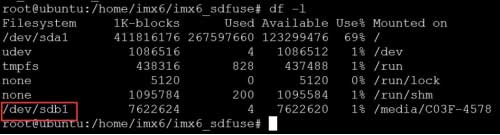
3.дҪңиҖ…иҝҷйҮҢ tf еҚЎзҡ„иҠӮзӮ№жҳҜ/dev/sdb1пјҢжҢӮиҪҪеңЁвҖң/media/C03F-4578вҖқзӣ®еҪ•пјҲд№ҹжңүеҸҜиғҪжҳҜ sdcпјҢsdd д№Ӣзұ»зҡ„пјҢж №жҚ®е®һйҷ…жғ…еҶөпјҢзӣ®еҪ•д№ҹйғҪдёҚдёҖж ·пјүгҖӮ然еҗҺжҲ‘们дҪҝз”Ё umount е‘Ҫд»ӨеҸ–ж¶ҲжҢӮиҪҪ вҖңumount /media/C03F-4578вҖқгҖӮ
4. дҪҝз”ЁвҖңls /sbin/mkfs*вҖқпјҢдҪңиҖ…жңәеҷЁеҰӮдёӢеӣҫжүҖзӨәгҖӮ

еҰӮдёҠеӣҫжүҖзӨәпјҢеҒҮеҰӮз”ЁжҲ·зҡ„жңәеҷЁдёӯжІЎжңүвҖң/sbin/mkfs.fatвҖқж–Ү件пјҢеҲҷдҪҝз”Ёе‘Ҫд»ӨвҖңln -s /sbin/mkfs.vfat /sbin/mkfs.fatвҖқпјҢжңүзҡ„иҜқпјҢзӣҙжҺҘи·іиҝҮиҝҷдёҖжӯҘгҖӮ
5. дҪҝз”Ё cd е‘Ҫд»Өиҝӣе…ҘеҲ°еүҚйқўи§ЈеҺӢз”ҹжҲҗзҡ„ tf_flash ж–Ү件еӨ№

然еҗҺеңЁеҪ“еүҚзӣ®еҪ•дёӢиҝҗиЎҢвҖң./mksdcard-android.sh -f /dev/sdbвҖқпјҲжіЁж„Ҹ sdb еҗҺйқўдёҚиҰҒи·ҹж•°еӯ—пјүпјҢеҰӮдёӢеӣҫжүҖзӨәгҖӮ
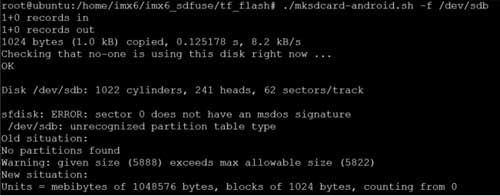
иҝҗиЎҢе®ҢжҲҗеҰӮдёӢеӣҫжүҖзӨәгҖӮ
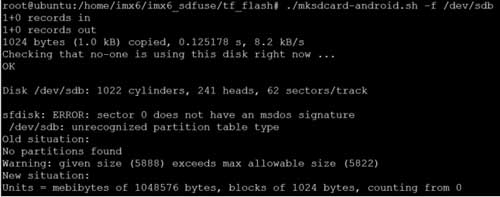
然еҗҺжӢ”дёӢ tf еҚЎпјҢйҮҚж–°жҸ’е…ҘеҲ° ubuntu зі»з»ҹдёӢпјҢиҫ“е…Ҙе‘Ҫд»ӨвҖңdf -lвҖқпјҢеҸҜд»ҘзңӢеҲ° tf еҚЎеҲҶеҢәдҝЎжҒҜпјҢд»ҘеҸҠжҢӮиҪҪзҡ„зӣ®еҪ•пјҢеҰӮдёӢеӣҫжүҖзӨәгҖӮ
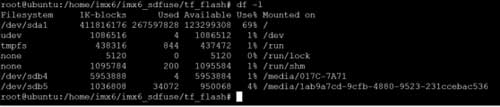
дёҠеӣҫдёӯвҖң/dev/sdb5вҖңжҳҜж–Ү件系з»ҹзҡ„еҲҶеҢәпјҲжңүеҸҜиғҪз”ЁжҲ·зҡ„зӣҳз¬ҰдјҡжҳҜ sdc5 зӯүзӯүпјҢиҜ·и®°дҪҸеёҰ жңүж•°еӯ— 5 зҡ„зӣҳз¬ҰжҳҜдҝқеӯҳж–Ү件系з»ҹзҡ„пјүпјҢжҲ‘们зңӢеҲ°жҢӮиҪҪзӣ®еҪ•жҳҜвҖң/media/1ab9a7cd-9cfb- 4880-9523-231ccebac536вҖқпјҢжҲ‘们дҪҝз”Ёи§ЈеҺӢе‘Ҫд»ӨпјҢи§ЈеҺӢ tf_flash зӣ®еҪ•дёӢзҡ„ж–Ү件еҲ°
вҖң/media/1ab9a7cd-9cfb-4880-9523-231ccebac536вҖқпјҢи§ЈеҺӢе®ҢжҲҗеҗҺпјҢtf еҚЎзғ§еҶҷзҡ„еҗҜеҠЁеҚЎе°ұеҲ¶дҪңе®ҢжҲҗдәҶгҖӮ
6. дёӢйқўжӢ·иҙқйңҖиҰҒзғ§еҶҷзҡ„ android/qt/ubuntu й•ңеғҸеҲ° tf еҚЎгҖӮе…ҲдҪҝз”ЁвҖңdf -lвҖқе‘Ҫд»ӨпјҢжҹҘзңӢ tf еҚЎзҡ„еҲҶеҢәпјҢд»ҘеҸҠжҢӮиҪҪзӣ®еҪ•пјҢеҰӮдёӢеӣҫжүҖзӨәгҖӮ
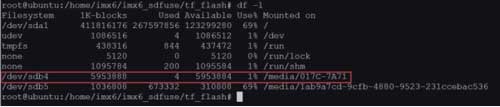
вҖң/dev/sdb4вҖқпјҲжңүеҸҜиғҪз”ЁжҲ·зҡ„зӣҳз¬ҰдјҡжҳҜ sdc4 зӯүзӯүпјҢиҜ·и®°дҪҸеёҰжңүж•°еӯ— 4 зҡ„зӣҳз¬ҰжҳҜдҝқеӯҳж–Ү 件系з»ҹзҡ„пјүзӣ®еҪ•е°ұжҳҜдҝқеӯҳй•ңеғҸзҡ„еҲҶеҢәпјҢжҢӮиҪҪзҡ„зӣ®еҪ•жҳҜвҖң/media/017C-7A71вҖқпјҢжҲ‘们жҠҠйңҖиҰҒзғ§ еҶҷзҡ„й•ңеғҸдҪҝз”Ё cp жӢ·иҙқе‘Ҫд»ӨпјҢжӢ·иҙқеҲ°иҝҷдёӘж–Ү件еӨ№дёӢпјҢдёӢйқўе°ұеҸҜд»ҘжҠҠ tf еҚЎжҹҘеҲ° iTOP-iMX6 ејҖеҸ‘ жқҝдёҠиҝӣиЎҢзғ§еҶҷдәҶгҖӮ
ејҖеҸ‘жқҝд»Һ tf еҚЎеҗҜеҠЁпјҢжӢЁз Ғ 1 е’Ң 7пјҢжӢЁеҲ° ONпјҢе…¶дҪҷзҡ„жӢЁеҲ° OFFпјҢ然еҗҺжҸ’е…Ҙ tf еҚЎпјҢејҖеҸ‘жқҝ дёҠз”өпјҢдёІеҸЈдјҡжңүеҗҜеҠЁжү“еҚ°пјҢйҰ–е…ҲдјҡиҝҗиЎҢ ubootпјҢ然еҗҺеҗҜеҠЁеҶ…ж ёпјҢжҢӮиҪҪж–Ү件系з»ҹпјҢжңҖеҗҺиҮӘеҠЁиҝӣе…Ҙ зғ§еҶҷжЁЎејҸиҝӣиЎҢзғ§еҶҷпјҢзғ§еҶҷе®ҢжҲҗеҗҺпјҢејҖеҸ‘жқҝзҡ„иңӮйёЈеҷЁдјҡдҪңдёәжҸҗзӨәе“ҚдёҖеЈ°пјҢзғ§еҶҷе®ҢжҲҗдёІеҸЈжү“еҚ°еҰӮдёӢеӣҫжүҖзӨәгҖӮ
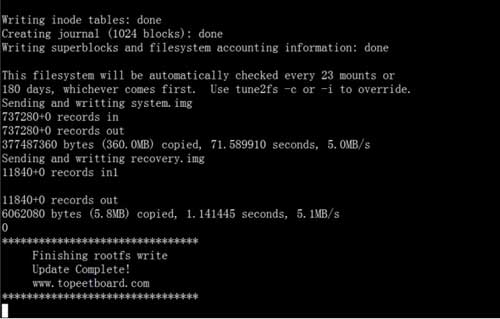
жңҖеҗҺжӢЁз ҒејҖе…іжӢЁеҲ° emmc еҗҜеҠЁпјҢе°ұе®ҢжҲҗдәҶй•ңеғҸзҡ„зғ§еҶҷгҖӮ
ж„ҹи°ўеҗ„дҪҚзҡ„йҳ…иҜ»пјҢд»ҘдёҠе°ұжҳҜвҖңubuntu TFеҚЎејҖжңәиҮӘеҠЁзғ§еҶҷй•ңеғҸзҡ„ж–№жі•жҳҜд»Җд№ҲвҖқзҡ„еҶ…е®№дәҶпјҢз»ҸиҝҮжң¬ж–Үзҡ„еӯҰд№ еҗҺпјҢзӣёдҝЎеӨ§е®¶еҜ№ubuntu TFеҚЎејҖжңәиҮӘеҠЁзғ§еҶҷй•ңеғҸзҡ„ж–№жі•жҳҜд»Җд№ҲиҝҷдёҖй—®йўҳжңүдәҶжӣҙж·ұеҲ»зҡ„дҪ“дјҡпјҢе…·дҪ“дҪҝз”Ёжғ…еҶөиҝҳйңҖиҰҒеӨ§е®¶е®һи·өйӘҢиҜҒгҖӮиҝҷйҮҢжҳҜдәҝйҖҹдә‘пјҢе°Ҹзј–е°ҶдёәеӨ§е®¶жҺЁйҖҒжӣҙеӨҡзӣёе…ізҹҘиҜҶзӮ№зҡ„ж–Үз« пјҢж¬ўиҝҺе…іжіЁпјҒ
е…ҚиҙЈеЈ°жҳҺпјҡжң¬з«ҷеҸ‘еёғзҡ„еҶ…е®№пјҲеӣҫзүҮгҖҒи§Ҷйў‘е’Ңж–Үеӯ—пјүд»ҘеҺҹеҲӣгҖҒиҪ¬иҪҪе’ҢеҲҶдә«дёәдё»пјҢж–Үз« и§ӮзӮ№дёҚд»ЈиЎЁжң¬зҪ‘з«ҷз«ӢеңәпјҢеҰӮжһңж¶үеҸҠдҫөжқғиҜ·иҒ”зі»з«ҷй•ҝйӮ®з®ұпјҡis@yisu.comиҝӣиЎҢдёҫжҠҘпјҢ并жҸҗдҫӣзӣёе…іиҜҒжҚ®пјҢдёҖз»ҸжҹҘе®һпјҢе°Ҷз«ӢеҲ»еҲ йҷӨж¶үе«ҢдҫөжқғеҶ…е®№гҖӮ